Ubuntu 20.04 - це операційна система на базі Linux, випущена 23 квітня 2020 року. Це краща версія Ubuntu 19.10. Оскільки кожна ОС LTS підтримується протягом 5 років, тому Ubuntu також буде підтримуватися протягом наступних 5 років. Спочатку він був випущений на Launchpad, а потім на Wiki Ubuntu. Він має швидкий час завантаження та багато інших функцій. Він має різні варіанти тем та різний набір шпалер, які ви можете застосувати. Ця стаття надасть всю інформацію про те, як змінити ім’я хосту в останній ОС, яка є Ubuntu. Він виконує дивовижні функції та безліч переваг. Деякі з них включають:
- Перероблений екран входу
- Нові шпалери
- Покращення продуктивності
- Режим "Не турбувати"
- Дробове масштабування
- Нове ядро
- Додаток Amazon виключено як основний додаток
Ви можете змінити ім’я хосту в Ubuntu, прочитавши наступні інструкції.
Крок 1:
Перш за все, вам потрібно перевірити своє поточне ім’я хосту. Щоб перевірити це, потрібно ввести hostnamectl або команду hostname:
$ hostname
Результат роботи команди hostnmectl може виглядати таким самим, як показано вище.
$ hostnamectl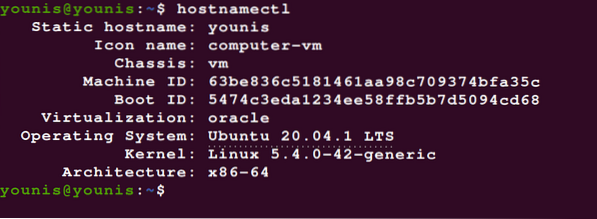
Незалежно від того, в якому випадку ім'я хосту операційної системи буде Ubuntu.
Крок 2:
Тепер ви можете легко змінити своє поточне ім'я хосту, просто ввівши ім'я за власним вибором, наприклад, younisx або інші імена хостів, які ви хочете мати, використовуючи наступну команду емулятора терміналу.
$ sudo hostnamectl set-hostname younisxКоманда, про яку ми щойно згадали, змінює ім'я хосту нашої системи Ubuntu на younisx. Наведений нижче файл слід відредагувати для зміни імені хосту Ubuntu.
/ etc / ім'я хосту
Крок 3:
Ви повинні там відредагувати ім’я хосту, і тоді ви зможете легко змінити своє ім’я користувача, яке є старим, на нове. Потім вам слід перевірити, що нове ім'я хосту також присутнє у файлі, який наведено нижче:
$ cat / etc / hostname
Примітка: При зміні імені хосту за допомогою команди hostnamectl не вимагається перезавантаження системи під час процесу.
Крок 4:
Після цього нам потрібно відредагувати файл / etc / hosts, щоб внести зміни, набравши команду:
$ sudo edit / etc / hosts.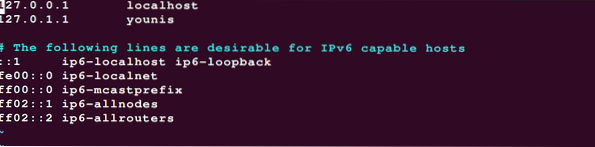
Застосуйте команду hostnamectl, щоб ви могли підтвердити зміну імені хосту, яка забезпечить появу змін у системі.
Висновок:
Ви можете легко змінити ім’я хосту, виконуючи наведені вище кроки по одному. Це допоможе вам увійти в Ubuntu зі зміненим іменем хосту. Це допоможе вам покращити досвід роботи з Ubuntu та внести зміни відповідно до вашого бажання. Майте на увазі, дотримуючись точних кроків для кращих та швидших результатів. Врешті-решт, ви можете перезавантажити комп’ютер, щоб перевірити, чи змінилося ім’я хосту чи ні. Майте чудовий досвід, насолоджуючись привілеями Ubuntu.
 Phenquestions
Phenquestions


